Керування треками
Огляд
Усі треки в OsmAnd зберігаються на вкладці в Menu → My Places → Tracks. OsmAnd обробляє файл треку у форматі GPX, але KML та KMZ можна імпортувати та конвертувати в GPX. Докладніше про різні типи треків читайте у статті Треки на мапі.
- Android
- iOS
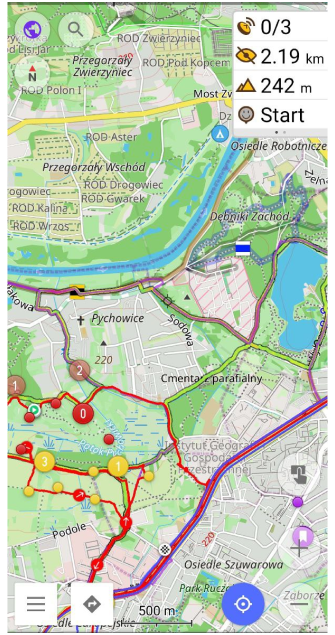
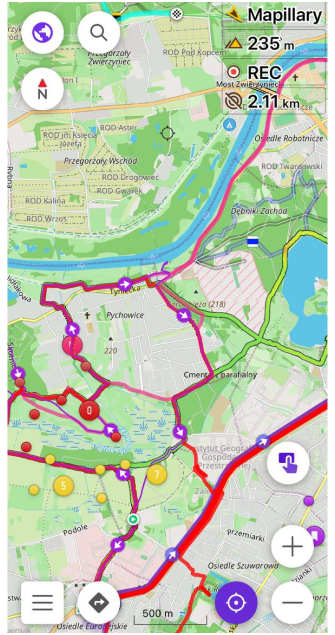
Створити трек
- Android
- iOS
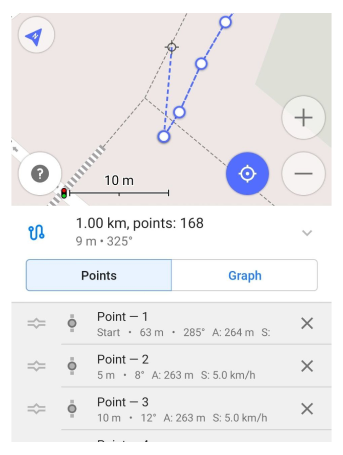
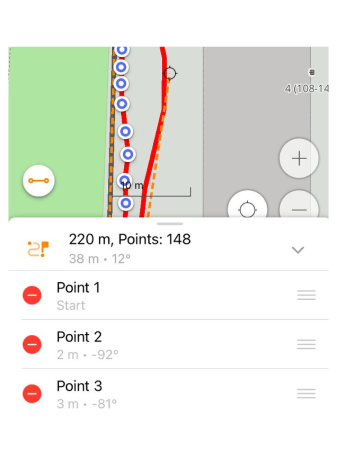
Ви можете додавати треки в OsmAnd наступними способами:
- Імпортувати трек із зовнішнього джерела.
- Створити новий трек у застосунку за допомогою інструменту Планування маршруту.
- Записати трек у застосунку за допомогою плагіна Запис поїздки.
- Ввести кілька точок за координатами та зберегти їх як трек за допомогою інструменту Введення координат.
- Ви також можете додати Шляхові точки до нового треку за допомогою Контекстного меню.
Керування треками
- Android
- iOS
Перейти до: Menu → My Places → Tracks вкладка
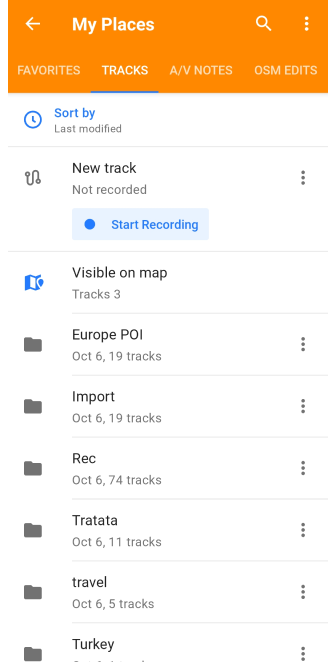
Перейти до: Menu → My Places → Tracks вкладка
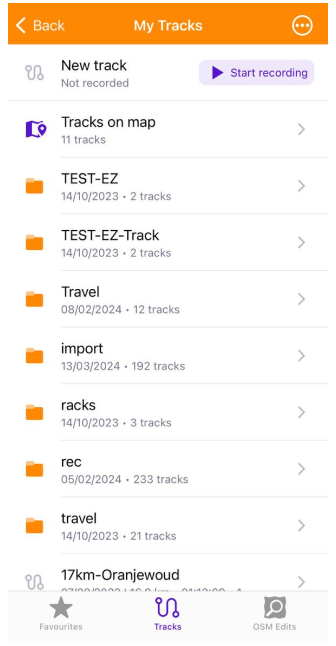
Усі треки, які коли-небудь були записані, створені або імпортовані, автоматично відображаються в папці Мої місця на вкладці Треки. Вони організовані за папками або відображаються у списку під ними.
Меню треку
- Android
- iOS
Перейти до: Menu → My Places → Tracks вкладка
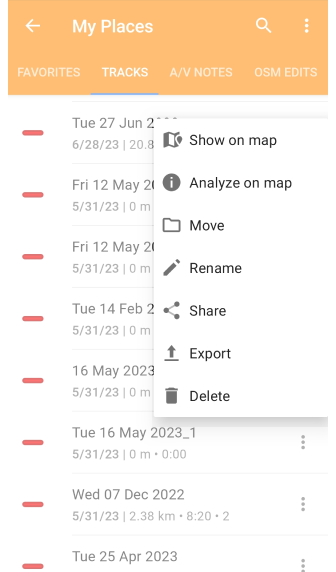
Перейти до: Menu → My Places → Tracks вкладка
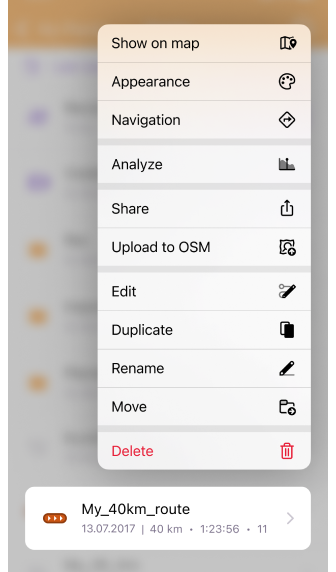
Кожен трек, як і папки, має меню, що дозволяє ефективно керувати треками. Ось як отримати до нього доступ:
- Android - торкніться меню з трьома крапками в полі треку.
- iOS - довго торкніться потрібного треку у списку.
Меню надає наступні дії:
-
Показати/Приховати на мапі — Відображає або приховує вибрані треки на мапі, візуально представляючи їх розташування.
-
Відкрити (iOS) — Цей параметр доступний у меню Налаштування мапи. Розташований у Menu → Configure map → Tracks, він дозволяє отримати доступ до контекстного меню вибраного треку при натисканні.
-
Вигляд (iOS) — Налаштуйте вигляд треків відповідно до ваших уподобань.
-
Навігація (iOS) — Розпочинає навігацію по вибраному треку.
-
Аналізувати на мапі (Android) / Аналізувати (iOS) — Відкриває інструмент Аналізувати на мапі у розділі Деталі маршруту для подальшого аналізу.
-
Поділитися — Дозволяє поділитися вибраним треком з іншими.
-
Завантажити зміни до OSM (iOS) — Завантажте зміни, які ви внесли до треку, безпосередньо в OpenStreetMap.
-
Редагувати (iOS) — Використовуйте інструмент Планування маршруту для зміни треків.
-
Дублювати (iOS) — Створює копію вибраного треку.
-
Перейменувати — Змініть назву вибраного треку для кращої організації.
-
Перемістити — Дозволяє перемістити вибраний трек до іншої папки.
-
Експорт (Android) — Перейдіть до Меню → Налаштування → вкладка Дії, щоб експортувати всі треки з папки.
-
Видалити — Остато�чно видалити вибраний трек, який більше не потрібен.
Пошук
- Android
- iOS
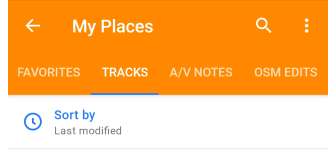
Торкніться кнопки 🔍 у верхній частині екрана пристрою, щоб відкрити меню сортування списку треків.
Доступно:
- Пошук за назвою треку.
- Сортувати за для кращого пошуку, якщо ви не пам'ятаєте назву.
- Фільтр (лише Android), якщо вам потрібні конкретні характеристики треку.
Режим вибору
- Android
- iOS
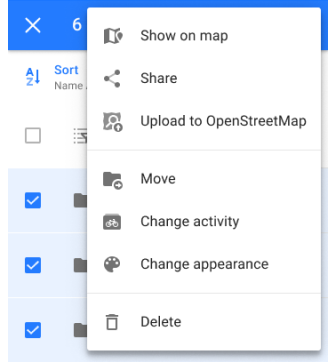
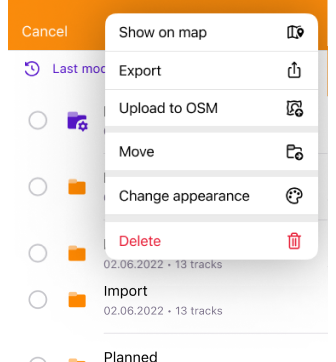
Пункт меню Вибрати надає опції для керування папками та треками. Ця функція дозволяє вибрати кілька треків або папок треків. Ви також можете вибрати всі треки та папки, торкнувшись спеціальної кнопки Вибрати все.
Після того, як ви зробили свій вибір, надаються наступні кроки:
-
Показати на мапі — За допомогою цієї функції ви можете відобразити вибрані треки на мапі, щоб краще зрозуміти їх розташування та взаємозв'язок.
-
Поділитися (Android) / Експорт (iOS) — Якщо ви хочете поділитися вибраними даними з іншими користувачами або зберегти їх у хмарному сервісі, функція Поділитися/Експорт дозволяє надсилати треки та папки за допомогою різних методів обміну.
-
Завантажити до OpenStreetMap — Ви можете надіслати вибрані треки до OpenStreetMap, сприяючи розвитку та покращенню даних.
-
Перемістити — Ви можете організувати свої дані, перемістивши вибрані треки та папки до інших папок.
-
Змінити активність (лише Android) — Ця дія дозволяє змінити тип активності, наприклад, на Автомобіль, Пригодницький мотоспорт, Похід з рюкзаком або інші, для вибрано�го треку.
-
Змінити вигляд — Ця опція дозволяє налаштувати вигляд вибраних треків, зробивши їх більш видимими та впізнаваними на мапі.
-
Видалити — Якщо вибрані треки або папки більше не потрібні, функція Видалити дозволяє їх видалити, при цьому застосунок надає опції підтвердження, щоб уникнути випадкового видалення.
Сортувати за
- Android
- iOS
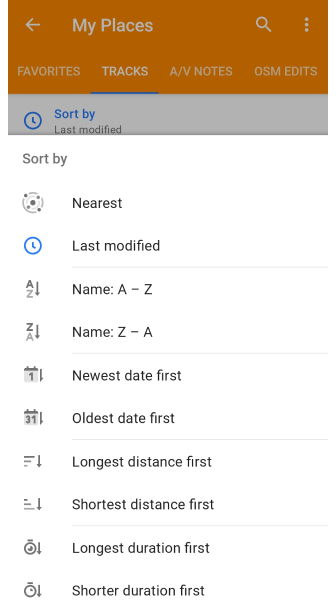
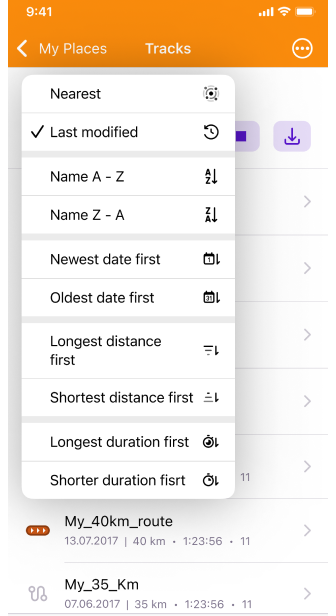
OsmAnd пропонує простий спосіб сортування ваших треків, допомагаючи вам керувати великою колекц�ією або швидко знаходити конкретні функції. Щоб отримати доступ до меню сортування, торкніться Сортувати за у верхній частині списку треків.
Опції сортування:
-
Найближчі — Показує треки, найближчі до вашого поточного місцезнаходження.
-
Останні зміни — Відображає треки, відсортовані за датою останньої зміни.
-
Назва: А - Я — Розташовує треки за алфавітом від А до Я.
-
Назва: Я - А — Розташовує треки за алфавітом від Я до А.
-
Новіша дата перша — Перераховує треки за датою створення, з найновішими вгорі.
-
Старіша дата перша — Перераховує треки за датою створення, зі старішими вгорі.
-
Найдовша відстань перша — Відображає треки, відсортовані за довжиною, з найдовшими вгорі.
-
Найкоротша відстань перша — Відображає треки, відсортовані за довжиною, з найкоротшими вгорі.
-
Найдовша тривалість перша — Сортує треки за тривалістю, розміщуючи найдовші вгорі.
-
Найкоротша тривалість перша — Сортує треки за тривалістю, розміщуючи найкоротші вгорі.
Сортування підпапок
- Android
- iOS
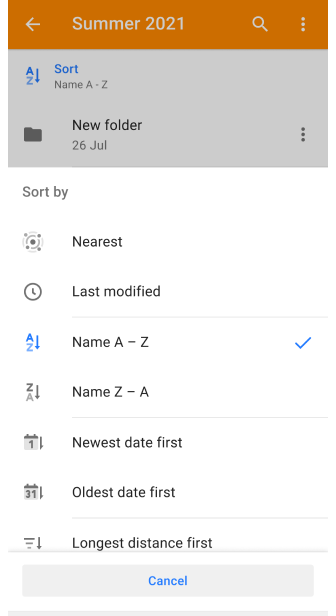
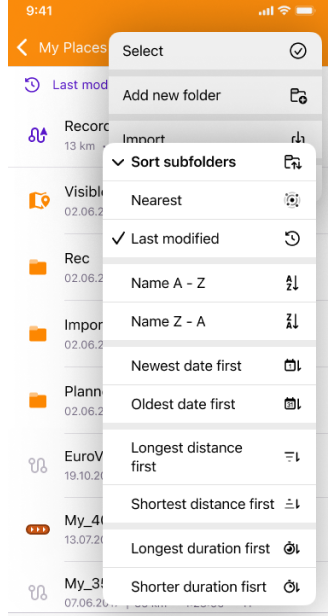
Якщо ви хочете відсортувати підпапки, перейдіть до меню з трьома крапками у вибраній папці та виберіть потрібні опції.
Вибрана опція сортування застосовується не тільки до поточної підпапки, але й до всіх вкладених папок та треків на всіх рівнях. Це забезпечує послідовну структуру ваших збережених даних.
Папка треків
- Android
- iOS
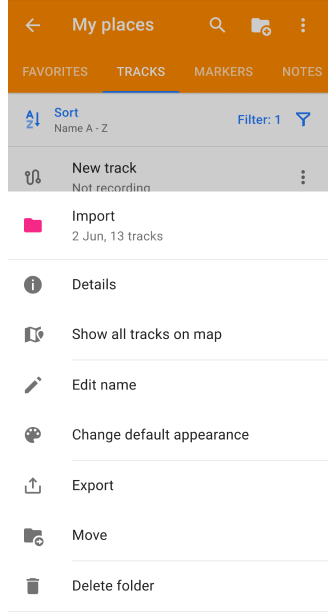
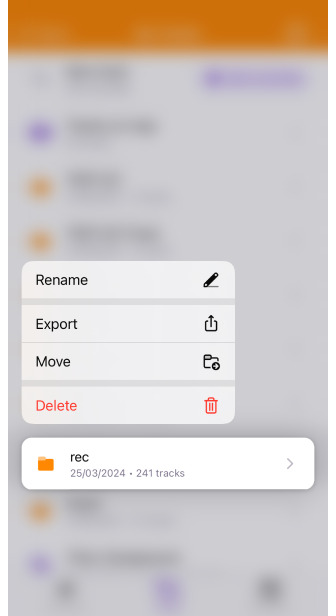
Меню папки треків дозволяє переглядати, перейменовувати, експортувати та керувати папками.
Як відкрити меню папки:
- Android - торкніться меню з трьома крапками в полі папки.
- iOS - довго торкніться поля папки.
Дії з папкою:
-
Назва — Відображає назву папки, дату створення та кількість треків, які вона містить.
-
Показати всі треки на мапі (лише Android) — Відображає всі треки в папці на мапі —
ПРИМІТКА: Якщо треків багато, це може призвести до зависання пристрою. -
Редагувати назву (Android) / Перейменувати (iOS) — Дозволяє перейменувати папку.
-
Змінити вигляд за замовчуванням (Android) / Вигляд (iOS) — Змінює вигляд відображення всіх треків у папці.
-
Експорт — Відкриває Меню → Налаштування → вкладка Дії, щоб експортувати всі треки в папці як файл
.osf. -
Перемістити — Дозволяє перемістити папку до іншої існуючої папки або створити нову.
-
Видалити папку — Видаляє папку після підтвердження.
ПРИМІТКА: Ця дія незворотна.
Статистика папки
- Android
- iOS
Перейти до: Menu → My Places → Tracks вкладка

Перейти до: Menu → My Places → Tracks вкладка
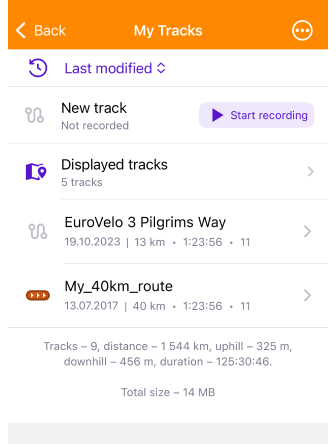
Внизу списку на вкладці Треки, а також під списком треків у кожній з ваших папок, є інформаційний розділ, який дозволяє переглядати загальну зведену статистику для треків у вибраній папці. Усі значення відображаються в одиницях, які ви вибрали.
-
Кількість Треків у папці — Відображає кількість треків, що містяться у вибраній папці.
-
Загальна сума Відстаней — Відображається загальна довжина всіх треків у вибраній папці, виміряна у вибраних вами одиницях.
-
Сума Підйомів — Дані вказують на загальний вертикальний підйом на всіх треках у вибраній папці.
-
Сума Спусків — Цей параметр є сумою вертикальних спусків на всіх треках у вибраній папці.
-
Сума Тривалості часу — Відображається загальний час, �витрачений на проходження всіх треків у вибраній папці.
-
Загальний Розмір завантажених файлів у МБ — Загальний розмір завантажених файлів у мегабайтах показує, скільки місця займають усі треки у вибраній папці на вашому пристрої.
Дії з папками
- Android
- iOS
Перейти до: Menu → My Places → Tracks
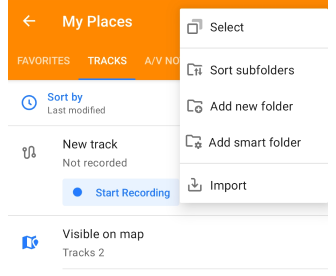
Перейти до: Menu → My Places → Tracks
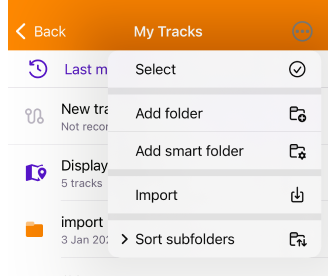
Дії в папці допомагають організовувати, сортувати та імпортувати треки, щоб структурувати ваші навігаційні дані.
Як відкрити дії папки:
- Відкрийте вкладк�у Треки в Моїх місцях.
- Перейдіть до папки, якою ви хочете керувати.
- Торкніться меню з трьома крапками у верхньому правому куті, щоб відкрити меню дій папки.
Дії в меню папки:
-
Вибрати — Торкніться потрібних папок та треків, щоб застосувати дії з меню в режимі вибору.
-
Сортувати підпапки — Застосувати порядок сортування (наприклад, за назвою, датою) до всіх підпапок та треків на кожному рівні.
-
Додати розумну папку — Автоматично сортувати маршрути та треки на основі встановлених вами критеріїв.
-
Імпорт — Завантажити файли GPX або інші файли треків з вашого пристрою в OsmAnd для використання в автономному режимі.
-
Додати нову папку — Щоб організувати ваші маршрути та треки за логічними категоріями, помістіть їх у різні папки. Це допомагає структурувати вашу навігаційну інформацію.
Видалити папку
- Android
- iOS
Перейти до: Menu → My Places → Tracks вкладка
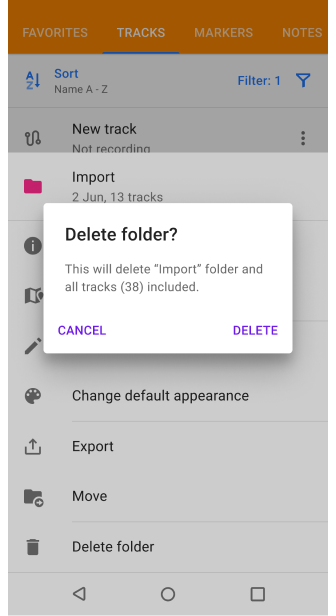
Перейти до: Menu → My Places → Tracks вкладка
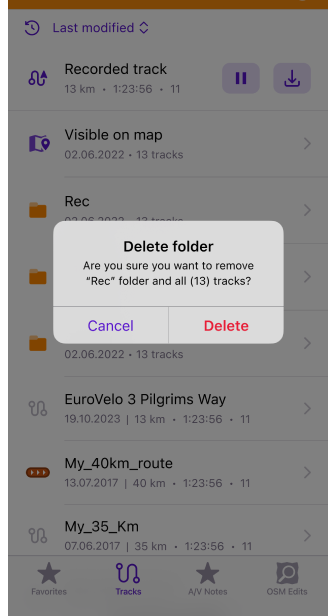
Ви можете видалити папку з усіма треками, які вона містить. Для цього:
- Торкніться меню з трьома крапками в полі папки, яку потрібно видалити.
- Внизу меню знайдіть опцію Видалити папку.
- ПРИМІТКА: Ця дія незворотна.
Імпорт / Експорт треку
Імпорт
Ін�струмент імпорту дозволяє додавати треки із зовнішніх файлів для автономної навігації та аналізу. Методи імпорту треків:
-
Прямий імпорт файлів:
- Торкніться файлу GPX, KML або KMZ з програм обміну повідомленнями, електронної пошти, Google Drive або файлових менеджерів.
- Виберіть Відкрити в OsmAnd, коли з'явиться запит.
- Імпортований трек зберігається в папці Імпорт у Моїх місцях.
- Кроки: Торкніться файлу GPX → Відкрити в OsmAnd.
-
Імпорт за допомогою меню Мої місця:
- Відкрийте меню Мої місця → Треки.
- Виберіть файл GPX для імпорту.
Додаткові опції:
- Файли GPX з одним треком - імпортуйте весь трек безпосередньо.
- Файли GPX з кількома треками - виберіть імпорт одного файлу GPX або виберіть конкретні треки.
ПРИМІТКА: Треки, додані вручну до папки OsmAnd на вашому пристрої, автоматично імпортуються без перезапуску програми.
Експорт
- Android
- iOS
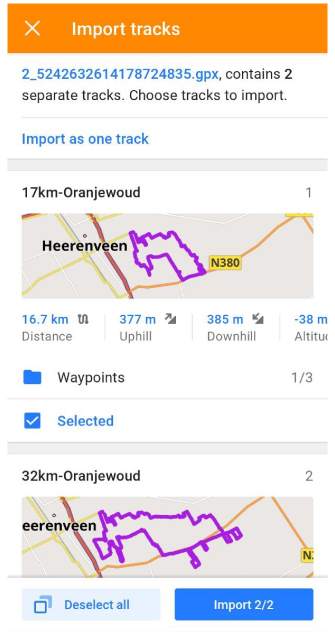
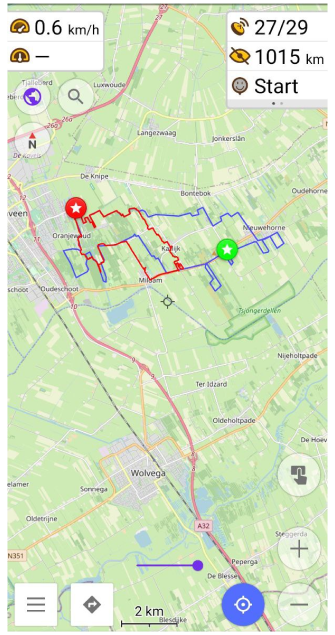
| Експорт | Імпорт |
|---|---|
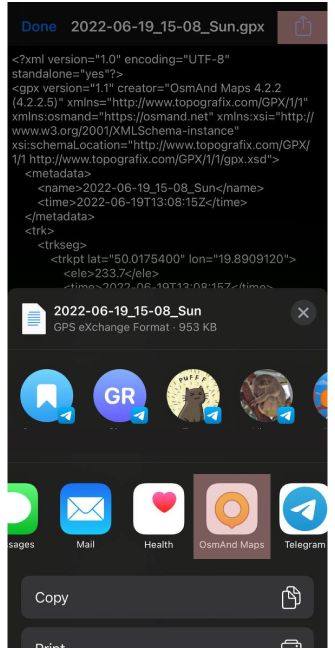 Експорт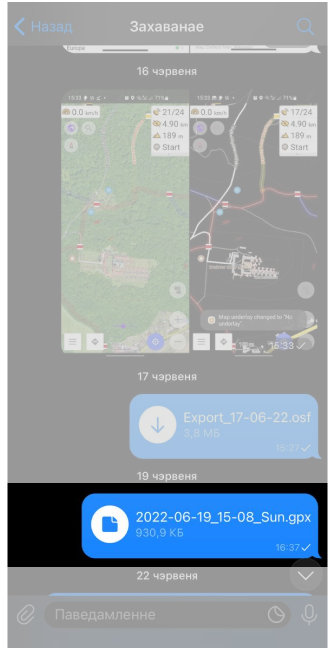 | 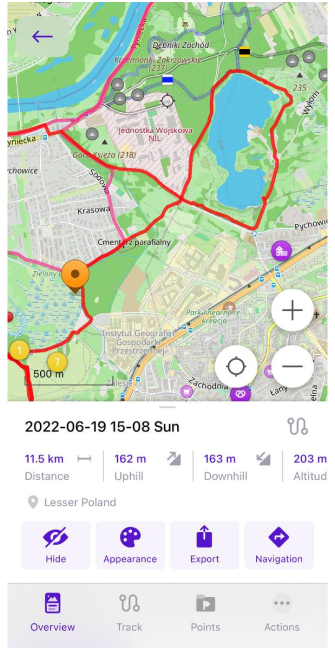 Експорт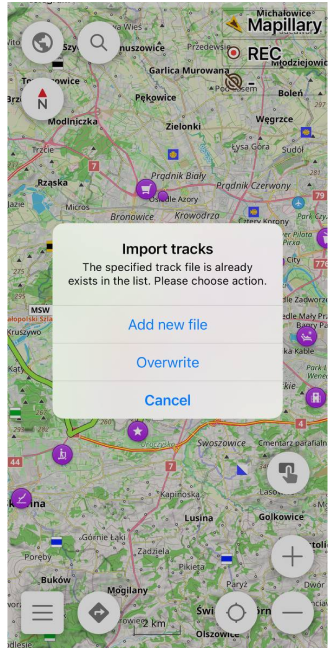 |
Існує кілька способів експортувати один або кілька файлів треків до будь-якого месенджера, електронної пошти, файлового менеджера або програми.
-
За допомогою Контекстного меню треку → Поділитися.
-
За допомогою Меню Мої місця → Треки → Меню папки / треку:
- Щоб експортувати один трек, виберіть меню треку.
- Щоб експортувати кілька треків, виберіть меню потрібної папки.
-
За допомогою Локального файлу резервної копії. Експорт треків GPX як файлів
.osf.
Пов'язані статті
Цю статтю востаннє оновлено у квітні 2025 року